So installieren Sie Google Contacts und Dialer auf OnePlus 5
Android Tipps & Tricks / / August 05, 2021
OnePlus 5 ist ein beliebtes Gerät, das unmittelbar nach seiner Veröffentlichung bei Smartphone-Liebhabern große Beachtung fand. Es war tatsächlich ein sehr geschätztes Telefon, das immer noch stark nachgefragt wird. Der Grund sind einige hervorragende Funktionen wie größerer Arbeitsspeicher und hervorragende Leistung. Obwohl die meisten Leute dieses Gerät als eines der besten schätzten, gab es nur wenige, bei denen einige Probleme auftraten. Wie bei allen früheren OnePlus-Geräten trat auch bei OnePlus 5 ein ähnliches Problem auf.
Tatsache ist, dass es ein OxygenOS-benutzerdefiniertes Android-Betriebssystem verwendet. Natürlich ist es kein schlechtes Betriebssystem, aber Tatsache ist, dass einige wichtige Funktionen fehlen und das größte keine Unterstützung für proprietäre Google-Apps ist. Viele Smartphone-Liebhaber nennen es oft ein großes Problem mit OnePlus 5. Tatsache ist jedoch, dass es möglich ist, dies zu vermeiden. Ja, Sie haben richtig gelesen und dies kann sehr einfach gemacht werden. In diesem Beitrag erfahren Sie, wie Sie Google Contacts and Dialer auf OnePlus 5 installieren.
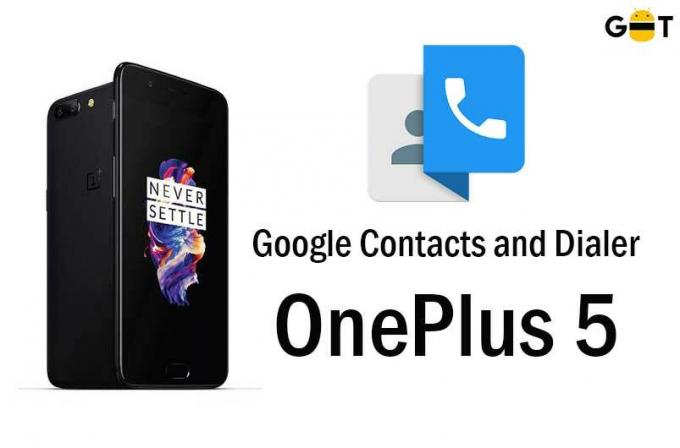
Tatsache ist, dass Google-Kontakte und Dialer-Apps von Google in mehrfacher Hinsicht besser sind als OxygenOS-Alternativen. Obwohl beide in OxygenOS vorhanden sind, sind sie nicht so gut wie von Google bereitgestellt. Ein häufiges Beispiel ist, dass Sie mit Google-Kontakten einfach Kontakte aus mehreren Google-Konten hinzufügen oder verwalten können. Darüber hinaus können Sie sicherstellen, dass alle Kontakte in der Cloud gesichert werden. Sie können Ihre Anrufe auch über die Benachrichtigungsleiste beantworten oder sogar ablehnen. Dies zeigt deutlich, dass Google Apps deutlich besser sind. Falls Sie auf Ihrem OnePlus 5 nicht auf sie zugreifen können, finden Sie nachfolgend einige wichtige Anweisungen, die Sie bei der Installation von Google Dialer und Kontakte auf Ihrem Gerät unterstützen.
Hinweis- Bevor Sie mit etwas fortfahren, müssen Sie einige Dinge ausführen. Das allererste ist, das Magisk-Modul auf Ihrem OnePlus 5 zu installieren, falls es nicht installiert ist. Da das Magisk-Modul nur über die benutzerdefinierte Wiederherstellung geflasht werden kann, ist ein entsperrter Bootloader sowie ein benutzerdefiniertes ROM wie TWRP auf Ihrem Gerät erforderlich. Falls Sie das Magisk-Modul nicht auf Ihrem Gerät installieren möchten, können Sie die Google Contacts- und Dialer-Apps direkt von TWRP aus flashen. Unten finden Sie die Links zum Herunterladen von Magisk Module und TWRP Flashable ZIP.
Weitere OnePlus 5-Tipps finden Sie hier
Möchten Sie weitere OnePlus 5-Tipps und Tricks wie diesen? Klicken Sie dann auf den Link unten, um weitere Mods und Anpassungen für Android Phone zu finden.
[su_button url = " https://www.getdroidtips.com/tag/oneplus-5-tips-tricks/" target = "blank" style = "flat" background = "# 3b4193" color = "# ffffff" size = "7" center = "yes" icon = "icon: check-square-o" text_shadow = "0px 0px 0px # fa6512 "] Weitere OnePlus 5-Tricks finden Sie hier [/ su_button]
Voraussetzung:
- Du brauchst Bootloader freigeschaltet auf Ihrem Gerät.
- Sie benötigen TWRP Recovery. Anleitung zu Flash TWRP-Wiederherstellung auf OnePlus 5.
- Befolgen Sie diese Anleitung zur Installation Magisk Manager und Framework.
- Für Magisk Module- https://www.androidfilehost.com/?fid=889764386195917884
- Für TWRP Flashable ZIP- https://www.androidfilehost.com/?fid=889764386195918352
Anweisungen zum Installieren von Google Contacts und Dialer auf OnePlus 5
Nach dem Herunterladen der oben genannten Dateien können Sie wie folgt fortfahren
- Wenn Sie das Magisk-Modul auf Ihrem Gerät installiert haben, können Sie den MOD für Google Dialer und Kontakte herunterladen und über die App installieren, die Magisk verwaltet. Falls Sie das Magisk-Modul nicht auf Ihrem OnePlus 5 haben, müssen Sie zuerst den Bootloader entsperren und das TWRP auf Ihrem Gerät installieren.
- Nachdem Sie das TWRP auf Ihrem Gerät installiert haben, müssen Sie es im TWRP-Wiederherstellungsmodus starten. Schalten Sie dazu einfach Ihr Gerät aus und halten Sie die Lautstärke und den Netzschalter eine Weile zusammen.
- Installieren Sie das TWRP, sobald Sie sich im Wiederherstellungsmodus von OnePlus 5 befinden.
- Suchen Sie danach einfach nach der flashbaren TWRP-Zip-Datei und wählen Sie sie aus.
- Sie müssen dasselbe installieren und dies kann durch Wischen der angezeigten Schaltfläche erfolgen. Wischen Sie Cache und Dalvik einfach ab, nachdem die Installation abgeschlossen ist.
- Nach diesem Beitrag müssen Sie Ihr Gerät neu starten, damit Sie Google Kontakte und Dialer auf Ihrem Telefon genießen können.
- Sie können auch die Kontakte und den Dialer in den App-Einstellungen deaktivieren.
Viel Glück
Der Atlantik ist salziger als der Pazifik. Ebenso ist Schreiben nicht das, was es scheint. Es ist ein harter Beruf. Nicht weil Sie die Aufmerksamkeit anderer auf sich ziehen müssen, sondern weil ein Schriftsteller positives Denken in positive Worte verwandelt. Es war Juni 2011, als mir das Klopfen in meinem Herzen sagte, ich solle Schriftsteller werden. Es geschah nach einer Solo-Reise nach Nordindien. Meine Reise des Schreibens begann hier und da mit diesem und jenem. Ich habe für Buchverlage, Zeitschriften, Zeitungen und Online-Blogs geschrieben. 8 Jahre in diesem Beruf, einschließlich der letzten 2 mit Getdroidtips, waren eine unvergessliche Reise, die ich wie der Reiz der Straße genossen habe. Freiheit, Komplimente, Glück und was ich nicht als Belohnung während dieser Reiseroute erhalten habe.



![Herunterladen und Installieren der LG K8 2017 Stock Firmware-Sammlungen [Zurück zum Stock ROM]](/f/25358627743ecf4bba5b1f39457fe953.jpg?width=288&height=384)